Программы для замены фона на фотографиях
Иногда возникает необходимость обрезать фон на фотографии, чтобы вставить вместо него другое изображение. К счастью, современные графические редакторы позволяют легко сделать это даже малоопытным пользователям. Предлагаем рассмотреть лучшие решения для быстрой смены заднего плана.
Домашняя Фотостудия
Стоит начать с редактора Домашняя Фотостудия, наделенного внушительным перечнем возможностей, включая искомую нами. Приложением активно пользуются фотографы и те, которым часто приходится иметь дело с фотографиями. Для качественной обработки исходных изображений используется множество средств рисования, функция «Фотомонтаж» с применением слоев и параметров наложения, а также различные эффекты и фильтры, куда и входит возможность замены заднего плана. Новый фон устанавливается либо с помощью встроенных параметров (прозрачный, сплошной цвет или градиент), либо импортируется из галереи или отдельного файла.
Среди дополнительных функций стоит выделить наличие Мастера создания коллажей, открыток и календарей, разнообразные настройки добавляемого текста вплоть до готовых стилей, возможность пакетной обработки данных, а также коррекцию фотографии с помощью профессиональных инструментов. Все действия сохраняются в отдельном блоке с возможностью возврата к конкретной версии в любой момент. Предусмотрена русскоязычная локализация, а сама Домашняя Фотостудия является платной. Можно воспользоваться бесплатным изданием, однако оно слишком ограничено и накладывает на проект водяной знак.
Скачать Домашняя Фотостудия
Читайте также: Меняем фон на фотографии онлайн
Movavi Photo Editor
Еще одним мощным средством для обработки графических изображений является редактор от студии Movavi, известной благодаря разработке различных приложений для работы с медиа. Главной особенностью Movavi Photo Editor является автоматический алгоритм улучшения качества фото, работающий на основе искусственного интеллекта. Пользователю достаточно сделать лишь один клик, чтобы изображение стало более качественным и насыщенным, а все дефекты исчезли. Для смены фона используется функция выборочной коррекции, подразумевающая выделение определенной области, которая будет изменена в дальнейшем.
Пользователю достаточно сделать лишь один клик, чтобы изображение стало более качественным и насыщенным, а все дефекты исчезли. Для смены фона используется функция выборочной коррекции, подразумевающая выделение определенной области, которая будет изменена в дальнейшем.
Другая примечательная возможность Movavi Photo Editor — реставрация старых фотографий с царапинами, пылью, помятыми краями и другими дефектами. После недолгой обработки все недостатки исчезнут, дополнительно черно-белое изображение может быть преобразовано в цветное. Это лишь несколько основных функций рассматриваемого редактора. На официальном сайте можно не только ознакомиться с полным их перечнем, но и опробовать несколько основных возможностей еще до установки. Для начинающих пользователей предусмотрены обучающие материалы на русском языке. Решение является платным, а демо-версия имеет немало ограничений.
Скачать последнюю версию Movavi Photo Editor с официального сайта
Смотрите также: Программы для изменения размера изображения
ФотоМастер
ФотоМастер — доступный редактор фото для неопытных пользователей от российских разработчиков, позволяющий выполнять множество манипуляций с любыми изображениями без потери качества. Для исходных файлов поддерживаются следующие расширения: RAW, JPEG, TIFF, PNG и BMP. Смена фона фотографии здесь проходит в пару кликов — достаточно указать лишь примерную область без необходимости точной обводки. Используя продвинутые алгоритмы, программа сама установит нужные границы и обрежет фон, заменив его на новую картинку. По этому же принципу происходит удаление лишних объектов.
Для исходных файлов поддерживаются следующие расширения: RAW, JPEG, TIFF, PNG и BMP. Смена фона фотографии здесь проходит в пару кликов — достаточно указать лишь примерную область без необходимости точной обводки. Используя продвинутые алгоритмы, программа сама установит нужные границы и обрежет фон, заменив его на новую картинку. По этому же принципу происходит удаление лишних объектов.
Стоит отметить обширную базу готовых эффектов, насчитывающую более 100 уникальных вариантов. Чаще всего ФотоМастер используется для улучшения фотографий перед публикацией в социальных сетях. Для этого доступны функции «Устранить дефекты», «Разгладить кожу», «Повысить четкость», «Усилить объем» и «Общее улучшение». Все эти возможности внедрены в стильный и удобный интерфейс, с которым справится даже начинающий пользователь. Предусмотрено три платных версии, каждая из которых имеет свою направленность: Стандарт, Премиум и Профи.
Скачать последнюю версию ФотоМастер с официального сайта
Читайте также: Лучшие программы для печати фотографий
Фото на документы
Следующее решение изначально предназначено для обработки фотографий с целью их последующего использования в официальных документах, распространяется в качестве коммерческого инструмента.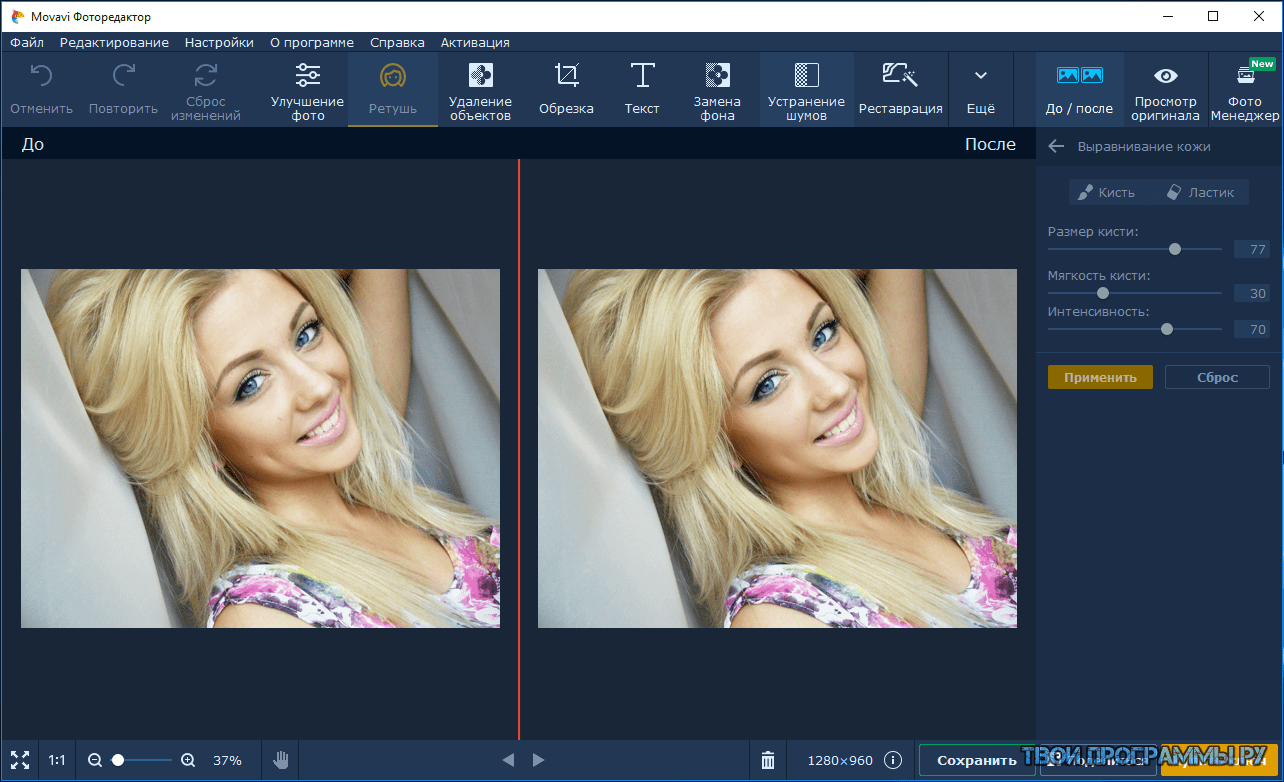 Однако здесь есть все необходимое, чтобы обрезать фон вокруг человека и заменить его на другое изображение. Для этого в приложении Фото на документы реализована отдельная функция «Замена фона». Новый задний план может быть как пользовательским (загружен с отдельного файла), так и шаблонным, доступным внутри самой программы и настраиваемым. В последнем случае регулируется цвет, пороги по центру и оттенку, а также граница. Если после применения автоматического алгоритма появились дефекты, решить проблему поможет опция
Однако здесь есть все необходимое, чтобы обрезать фон вокруг человека и заменить его на другое изображение. Для этого в приложении Фото на документы реализована отдельная функция «Замена фона». Новый задний план может быть как пользовательским (загружен с отдельного файла), так и шаблонным, доступным внутри самой программы и настраиваемым. В последнем случае регулируется цвет, пороги по центру и оттенку, а также граница. Если после применения автоматического алгоритма появились дефекты, решить проблему поможет опция
Присутствуют и другие утилиты для обработки фотографий внутри рассматриваемого решения: «Основные параметры», «Настройка уровней», «Ретушь фотографии», «Замена одежды» и «Внешний редактор». Приложение переведено на русский язык. Ознакомительная версия никак не ограничивает возможности, однако действует в течение определенного времени. Для покупки доступно несколько версий: Экспресс, Стандарт, Профи и Бизнес с тремя рабочими местами.
Скачать последнюю версию Фото на документы с официального сайта
Читайте также:
Программы для фотографий на документы
Создание прозрачного фона для картинки онлайн
Adobe Photoshop
Не стоит забывать о самом популярном графическом редакторе Adobe Photoshop. В нем тоже присутствуют все необходимые функции, позволяющие сменить фон. Для выделения можно использовать целый перечень инструментов: «Прямоугольная область», «Овальная область», «Горизонтальная строка», «Вертикальная строка»
Adobe Photoshop обладает огромным количеством других функций. Его чаще всего используют профессиональные дизайнеры, фотографы и другие специалисты в области работы с фото и графикой.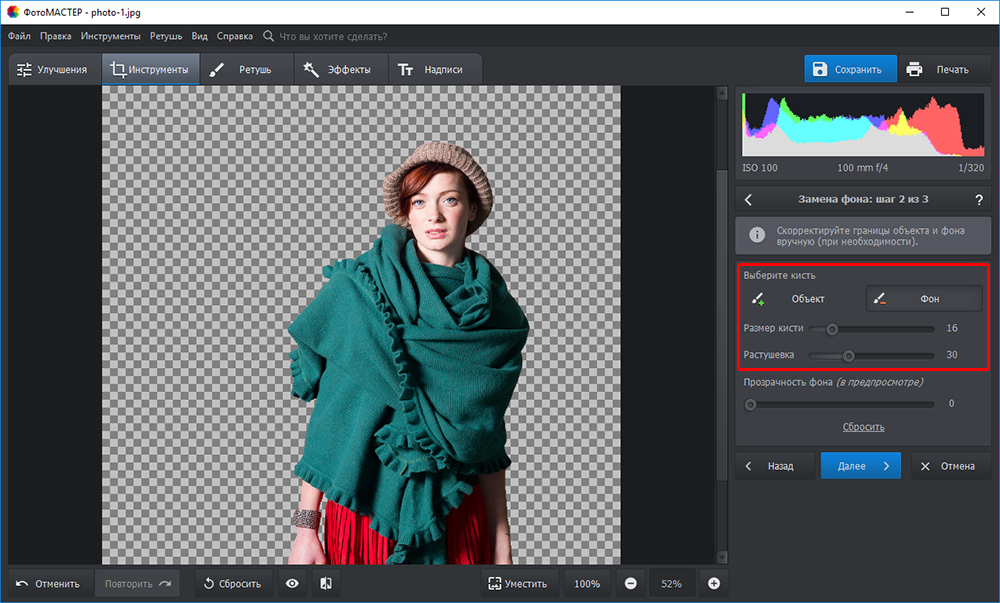 Решение является платным, однако предусмотрена демо-версия, действующая один месяц. Присутствует качественная официальная русификация.
Решение является платным, однако предусмотрена демо-версия, действующая один месяц. Присутствует качественная официальная русификация.
Скачать Adobe Photoshop
Подробнее: Меняем задний фон на фото в Фотошопе
Мы рассмотрели несколько отличных решений для быстрой смены фона. Каждое из них является многофункциональным графическим редактором с внушительным перечнем возможностей, одной из которых является автоматическая или полуавтоматическая замена заднего плана.
Мы рады, что смогли помочь Вам в решении проблемы.Опишите, что у вас не получилось. Наши специалисты постараются ответить максимально быстро.
Помогла ли вам эта статья?
ДА НЕТСкачайте фоторедактор — улучшите любые снимки за пару минут!
Скачайте фоторедактор — улучшите любые снимки за пару минут!
Несмотря на разнообразие фоторедакторов бывает сложно определиться с софтом. Не все программы встречают дружелюбным интерфейсом и обладают всеми необходимыми инструментами для обработки.
Одним из лучших редакторов фото является ФотоМАСТЕР: https://photo-master.com. В отличие от большинства конкурентов он встречает пользователя минималистичным и понятным интерфейсом. Вместе с этим софт содержит все нужные инструменты для качественной обработки фото: настройку экспозиции, большой каталог эффектов, замену фона и другие. Читайте дальше, чтобы узнать больше о возможностях этого фоторедактора.
Качественная ретушь фотографий
Программа позволяет ретушировать снимки на уровне профессионалов. Можно выполнить комплексное улучшение или небольшую коррекцию: разгладить кожу, сделать губы ярче, осветлить лицо, убрать круги под глазами или добавить легкий блеск на кожу.
Быстрая замена фона
В редакторе фото можно быстро заменить фон. Для этого необходимо выделить объект, например, фигуру человека, и отметить окружение, которое необходимо удалить. Большую часть работы сделает сама программа.
Все необходимые инструменты для редактирования фото
Настройка экспозиции.
Пластика лица. С этим инструментом можно изменить овал лица, размер подбородка, форму носа, бровей или увеличить глаза и губы.
Устранение шума. С помощью одного ползунка легко и быстро можно устранить такой изъян фотографии, как лишний шум.
Виньетирование акцентирует внимание на выбранном объекте и позволяет затемнить или высветлить границы.
Эффекты. Стилизуйте снимки под фотопленку или добавьте цвета ваших любимых фильмов на фотографию. Каталог эффектов содержит 100+ пресетов для воплощения любых идей.
Тонирование позволит сделать фотографию более теплой или холодной. Наложите любой оттенок на вашу фотографию и измените режим смешивания. Благодаря этой функции личный блог будет выдержан в едином стиле.
Наложите любой оттенок на вашу фотографию и измените режим смешивания. Благодаря этой функции личный блог будет выдержан в едином стиле.
Восстанавливающая кисть легко устраняет небольшие дефекты кожи и делает ее идеально гладкой и красивой. Просто выделите мелкие высыпания на лице в программе, все остальное фоторедактор сделает сам.
Штамп позволит удалить нежелательные объекты на фотографиях. Достаточно выделить ненужный участок и указать соответствующий фрагмент для замены.
Идеальный портрет — уникальный раздел, предназначенный для ретуши портретов. Здесь можно применить готовые стили: произвести общее или легкое улучшение, добавить легкий загар, убрать блеск и красноту или применить «Эффектный портрет» для глянцевой ретуши. Также можно выполнить ретушь вручную и проработать самостоятельно кожу, глаза, брови, губы и зубы.
Вставка картинок. Выберите изображение из каталога или загрузите свое. В программе все картинки разбиты на разделы.
Выберите изображение из каталога или загрузите свое. В программе все картинки разбиты на разделы.
ФотоМАСТЕР — это отличный современный софт для обработки фото. Благодаря функционалу и дружелюбному интерфейсу, программа отлично подойдёт как профессионалам, так и начинающим. Скачайте фоторедактор с сайта разработчика, и у вас на компьютере будет программа с исчерпывающим набором инструментов для качественного редактирования фото. С ней больше не придется использовать несколько приложений или тратить силы на сложные программы.
пошаговая инструкция. Простой способ сменить фон фото или любого изображения Приложение для фона на телефоне
Отлично получились на фото, но в кадр попали раскиданные вещи? А может, вам кажется, что задний план снимка можно оформить более художественно? И в том, и в другом случае улучшить кадр поможет функция «Замена фона». Редактор фотографий «Домашняя Фотостудия» позволит всего за несколько минут переместить вас со старого дивана на скамейку в цветущем саду, а любимого пса отправить на пробежку по берегу океана. Читайте дальше и узнаете, как пользоваться инструментами для замены фона в программе.
Читайте дальше и узнаете, как пользоваться инструментами для замены фона в программе.
Потрясающий результат после замены фона!
Как изменить задний фон
Процедуру в программе можно выполнить с помощью двух инструментов. Один из них, «Замена фона», заточен специально для нужной нам манипуляции. Второй – «Фотомонтаж» – даёт массу возможностей для гибкой творческой обработки. Для начала разберём, как пользоваться основным, узкоспециализированным инструментом.
Шаг 1. Добавляем и улучшаем фото
При запуске программы перед вами появится главное меню, где нужно выбрать пункт «Открыть фото». В папке на компьютере найдите фотографию, фон которой нужно заменить на новый. Оцените, нет ли на снимке дефектов, которые можно исправить в редакторе. Уберите эффект красных глаз, отрегулируйте яркость и контраст, настройте освещение и другие параметры, чтобы фото выглядело наилучшим образом.
Делаем фото сочнее
Шаг 2. Выберите главный объект
Теперь переходим к основному процессу – замена фона на фото. На верхней панели выберите «Эффекты» > «Замена фона». Ваша задача состоит в том, чтобы аккуратно обвести фигуру или предмет, который необходимо переместить на новый фон. Чтобы замкнуть контур, кликните мышкой дважды около начальной точки. При необходимости отменить выделенное можно клавишей ESC или нажав кнопку «Выбрать другую область».
На верхней панели выберите «Эффекты» > «Замена фона». Ваша задача состоит в том, чтобы аккуратно обвести фигуру или предмет, который необходимо переместить на новый фон. Чтобы замкнуть контур, кликните мышкой дважды около начальной точки. При необходимости отменить выделенное можно клавишей ESC или нажав кнопку «Выбрать другую область».
Аккуратно обводим контур фигуры
Шаг 3. Выбираем фон
Теперь нам предстоит решить, какой результат хочется получить в итоге. Вы можете выбрать вариант «Без фона», взять произвольный цвет фона или градиент, а также подобрать картинку из галереи программы или с компьютера. Настройте степень размытия и выберите тип заполнения. Нажмите «Применить», когда будете довольны результатом.
Заменяем фон на новый
Шаг 4. Приводим в порядок границы
Даже при аккуратной обводке и увеличении размытия границы между объектом и новым фоном могут получиться не идеальными. Особенно часто такое происходит, если прошлый и новый фоны значительно отличаются по цвету.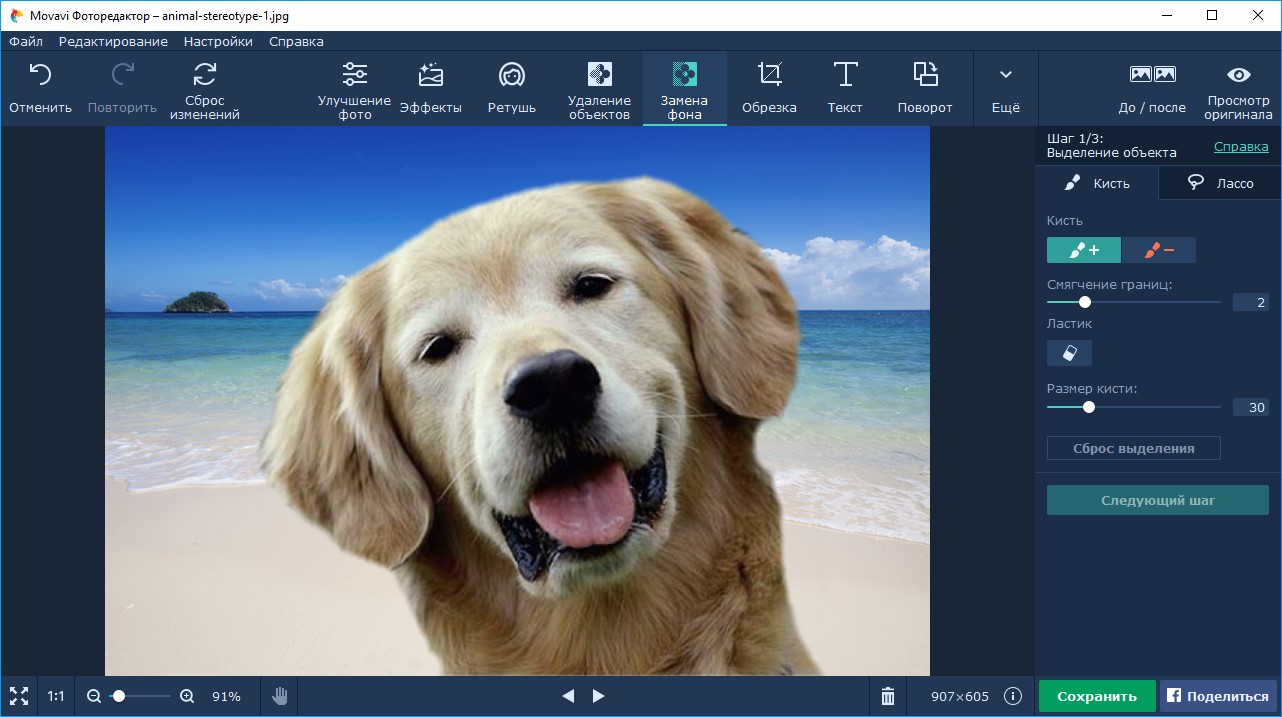 К счастью, погрешность легко исправить с помощью штампа. Найдите этот инструмент на левой панели окна программы. Откалибруйте размер, жесткость и прозрачность кисти.
К счастью, погрешность легко исправить с помощью штампа. Найдите этот инструмент на левой панели окна программы. Откалибруйте размер, жесткость и прозрачность кисти.
Теперь зажмите ALT на клавиатуре и отметьте донорский участок фона, которым будете маскировать огрехи. Отретушируйте изображение, чтобы не осталось никаких следов прошлого заднего плана. Добейтесь идеальной реалистичности изображения.
Корректируем границы с помощью штампа
Готово, теперь даже самый придирчивый глаз не заметит фальши! Осталось только сохранить результат. Для этого кликните по значку с изображением дискеты на панели управления.
Меняем фон с помощью фотомонтажа
Если вы хотите не просто изменить фон на фотографии с неудачного на более привлекательный, а получить доступ к гибкому совмещению изображений, перейдите к функции фотомонтажа. Нужную кнопку вы найдёте на верхней панели. Давайте попробуем переместить девочку с фото ниже со скучного тёмного фона на более интересный.
Красивое фото заслуживает лучшего фона
В качестве исходного фото возьмём снимок с подходящим фоном, затем выберем «Добавить слой» > «Фотографию» и загрузим поверх изображение с нашей девочкой.
Добавляем к исходному фото с фоном слой с изображением девочки
Кликните «Обрезать фото», выберите инструмент произвольной формы и обведите силуэт девочки точно по контуру. Аккуратность здесь — залог качественного результата.
Выделяем контур девочки
Выбираем степень размытия краёв и нажимаем «Применить». Теперь вы увидите, как вырезанная фигура ложится на подготовленный фон. Отличие инструмента «Фотомонтаж» от обычного наложения фона состоит в том, что вы можете сделать новый задний план полупрозрачным, можете уменьшать или увеличивать размеры вырезанного куска фотографии или менять его расположение на полотне.
Готово, теперь фотография стала намного интереснее!
Редактор фото «Домашняя Фотостудия» – это настоящая творческая мастерская, в которой вы можете превращать обычные снимки в настоящие шедевры. Работать с ней на удивление просто. Даже начинающий освоит программу за десять минут! Не ограничивайте себя в творчестве. Меняйте скучный фон на вдохновляющий, чтобы в вашей фотоколлекции было ещё больше отличных снимков, а их просмотр доставлял радость окружающим!
Работать с ней на удивление просто. Даже начинающий освоит программу за десять минут! Не ограничивайте себя в творчестве. Меняйте скучный фон на вдохновляющий, чтобы в вашей фотоколлекции было ещё больше отличных снимков, а их просмотр доставлял радость окружающим!
Чтобы заменить фон на фото, откройте вкладку Замена фона . Чтобы автоматически выделить объекты на фото, нажмите на кнопку Автовыделение . Для ручного выделения воспользуйтесь зеленой кистью : нанесите несколько штрихов внутри объекта переднего плана, который вы хотите сохранить на фотографии. Затем выберите красную кисть и аналогичным образом выделите фон, который будете менять. Чтобы стереть выделение, используйте ластик . Кроме того, для выделения объектов можно выбрать инструмент Лассо . Поставьте начальную точку и ведите курсором вдоль границ объекта – линия будет автоматически примагничиваться к краям. Выделенный объект программа обведет пунктирным контуром. Данный этап не требует щепетильности: просто нажмите кнопку Далее , чтобы скорректировать контур.
Когда объект выделен, проведите Кистями-масками по контуру, чтобы добавить нужные или вычесть лишние области. С помощью кисти Выделение волос выделите на фото мелкие детали. Снова нажмите кнопку Далее .
Вы можете оставить фон изображения прозрачным или сделать его цветным. Чтобы закрасить фон одним цветом, воспользуйтесь кнопками в верхней части боковой панели. По умолчанию программа предлагает сделать белый, серый или черный фон. Если вы хотите подставить сзади любой другой цвет, нажмите на стрелочку Заменить фон цветом . В появившемся окне можно выбрать любой оттенок, сделать его светлее, темнее или ярче.
Если вам требуется поставить картинку на фон, нажмите кнопку Добавить изображение . В открывшемся окне выберите нужную фотографию из своей коллекции, нажав Загрузить , или подберите подходящий фон из нашей коллекции. Для отмены всех изменений используйте кнопку Сброс . Когда итоговый результат вас устроит, нажмите Применить ..png)
В наше время, когда фотография становится все более популярной, многим нужна возможность заменить фон на фото. Дело в том, что часто после того, как человек делает снимок, он замечает, что фон получился размытый или совсем не такой, как хочется. В некоторых случаях фон вообще белый и людям хочется заменить его на что-то более радужное, солнечное и праздничное.
То есть людям хочется поставить красивый фон, а старый — удалить. Интересно, что на сегодняшний день у пользователей есть возможность выполнить данную задачу как с помощью устанавливаемых программ, так и в режиме онлайн. Рассмотрим самые популярные и работоспособные способы.
С помощью устанавливаемых программ
Итак, ниже приведен список программ, с помощью которых можно удалить старый фон и поставить новый, более красивый.
Photoshop
Это, конечно же, самая популярная программа, с помощью которой можно выполнять самые разные манипуляции с фотографиями.
Чтобы заменить фон на снимке, необходимо сделать следующее:
- Открыть программу и загрузить в нее два снимка — один с фоном, а другой — с тем, что должно быть на переднем плане.
 Загрузить картинку в Фотошоп можно двумя способами: открытием меню «Файл» в левом верхнем углу окна программы или же простым передвижением фото из папки.
Загрузить картинку в Фотошоп можно двумя способами: открытием меню «Файл» в левом верхнем углу окна программы или же простым передвижением фото из папки.
- Теперь нужно открыть фотографию с изображением того, что будет находиться на переднем плане (в нашем случае это девушка в красном).
- Нажать на инструмент «Волшебная палочка» и нажать на девушку в красном (в нашем примере). Теперь будет выделен фон. Но нам нужно выделить то, что будет на переднем плане.
- Для того, чтобы выделить девушку, которая будет на переднем плане, необходимо открыть меню «Выделение» и нажать на пункт «Инверсия». После этого будет выделена именно девушка.
- Теперь необходимо нажать на выделенный фрагмент и просто передвинуть его на фотографию с нужным фоном. Делается это при помощи инструмента обычного курсора, который находится в самом верху панели инструментов (слева).
Чтобы изменить размер девушки, необходимо просто нажать на нее и растянуть. Конечно, Photoshop — программа платная, но в интернете есть и аналоги данной программы.
Конечно, Photoshop — программа платная, но в интернете есть и аналоги данной программы.
Домашняя фотостудия
Это программа намного проще, чем Photoshop. И стоит она значительно дешевле. К тому же, у нее есть пробный период. Поэтому если Вам нужно лишь один раз заменить фон, то это можно сделать бесплатно. Скачать «Домшнюю фотостудию» можно здесь.
Чтобы заменить там белый, размытый или любой другой фон на более красивый, необходимо сделать следующее:
- Сразу после запуска программы пользователь увидит окно, где следует нажать на кнопку «Открыть фото». То же самое можно сделать с помощью меню «Файл», где есть пункт «Открыть».
- После этого нужно открыть меню «Эффекты» на верхней панели и нажать там на пункт «Замена фона». Дальше нужно будет курсором мыши провести по контуру того объекта, который будет на переднем плане.
- Дальше нужно будет выбрать один из вариантов в правом верхнем углу окна программы. Там есть такие варианты, как «без фона», «цвет», «градиент», «из галереи», «из файла».
 При выборе второго варианта нужно будет выбрать цвет, вариант «градиент» подразумевает сочетание нескольких цветов. Вариант «из галереи» подразумевает выбор фото из коллекции данной программы. Наконец, вариант «из файла» означает, что пользователю нужно будет выбрать фотографию с фоном на своем устройстве.
При выборе второго варианта нужно будет выбрать цвет, вариант «градиент» подразумевает сочетание нескольких цветов. Вариант «из галереи» подразумевает выбор фото из коллекции данной программы. Наконец, вариант «из файла» означает, что пользователю нужно будет выбрать фотографию с фоном на своем устройстве.
После этого полученную фотографию легко можно сохранить на компьютер путем выбора меню «Файл» и нажатия на пункт «Сохранить как…».
Movavi
Это тоже платная программа, но у нее тоже есть пробный период. К тому же, в интернете есть множество вариантов скачивания данной программы бесплатно (кряки, торренты, сломанные версии и так далее). Вот официальная ссылка на скачивание.
В данной программе нужно сделать следующее:
- Перетащить фотографию в окно программы или же нажать на кнопку «Открыть файл».
- На панели слева нужно выбрать пункт «Удаление фона». После этого будут доступны несколько кистей и ластик. Сначала необходимо выбрать зеленую кисть и обозначить ею тот объект, который будет на переднем плане. Красной кистью нужно обозначить фон, который будет удаляться. Затем на фон нужно нажать ластиком.
- Чтобы поставить новый фон, необходимо нажать на кнопку «Изображение», выбрать фото и загрузить его. Дальше нужно нажать на кнопку «Применить».
- Чтобы сохранить полученное изображение, следует нажать на кнопку «Экспорт».
В онлайн режиме — PiZap
Этот вариант подразумевает, что все операции будут выполняться бесплатно.
- Пройти по ссылке, нажать на кнопку «START». В следующем окне нажимаем на кнопку «Edit a photo».
- Дальше следует выбрать фотографию, на которой будет объект с переднего плана будущего изображения.
- На верхней панели нажимаем на кнопку, где изображен человек с ножницами.
- В следующем окне выбираем источник фотографии с фоном. Вариант «Upload Photo» отвечает за загрузку фото с компьютера.
- Нажимаем на зеленый маркер на панели справа и выделяем с его помощью то изображение, которое будет на переднем плане.
- После этого жмем на кнопку «Finish» и видим, что выделенная картинка попала на фон с первого фото.
На Андроид
Что касается замены фона на смартфонах и планшетах с ОС Андроид, лучшей программой является Background Eraser. Ниже можно видеть наглядную инструкцию для ее использования.
Замена фона — одна из наиболее часто выполняемых операций в фоторедакторах. Если у вас возникла необходимость проделать такую процедуру, можно использовать для этого полноценный графический редактор вроде Adobe Photoshop или Gimp .
В случае отсутствия под рукой подобных инструментов, операция замены фона все равно представляется возможной. Вам нужен всего лишь браузер и доступ в интернет.
Естественно, средствами браузера отредактировать изображение невозможно. Для этого существует целый ряд онлайн-сервисов: всевозможные фоторедакторы и подобные Фотошопу инструменты. Мы же расскажем о лучших и наиболее подходящих решениях для выполнения рассматриваемой задачи.
Способ 1: piZap
Простой, но стильный онлайн-фоторедактор, который позволит достаточно легко вырезать нужный нам объект на фото и вставить его на новый фон.
- Для перехода к графическому редактору нажмите кнопку «Edit a photo» в центре главной страницы сайта.
- Во всплывающем окне выберите HTML5-версию онлайн-редактора — «New piZap» .
- Теперь загрузите изображение, которое вы желаете использовать в качестве нового фона на фотографии.
Для этого нажмите на пункт «Computer» , чтобы импортировать файл с памяти ПК. Либо же воспользуйтесь одним из других доступных вариантов загрузки картинки. - Затем щелкните по иконке «Cut Out» в панели инструментов слева, чтобы загрузить фото с объектом, который вы хотите вставить на новый фон.
- Дважды поочередно кликнув «Next» во всплывающих окнах, вы попадете в знакомое меню для импорта изображения.
- После загрузки фотографии обрежьте ее, оставив лишь область с требуемым объектом.
Затем нажмите «Apply» . - При помощи инструмента выделения обведите контур объекта, устанавливая точки в каждом месте его изгиба.
Закончив выделение, уточните края, насколько это возможно, и нажмите «FINISH» .
- Теперь остается лишь поместить вырезанный фрагмент в нужную область на фотографии, подогнать его по размеру и кликнуть на кнопку с «птичкой».
- Готовое изображение сохраните на компьютер при помощи пункта «Сохранить изображение как…» .
Вот и вся процедура замены фона в сервисе piZap.
Способ 2: FotoFlexer
Функциональный и максимально понятный в использовании онлайн-редактор изображений. Благодаря наличию продвинутых инструментов выделения и возможности работы со слоями, ФотоФлексер отлично подойдет для того, чтобы убрать фон на фотографии.
Сразу отметим, что для работы этого фоторедактора в вашей системе должен быть установлен Adobe Flash Player и, соответственно, требуется его поддержка браузером.
Готово! Фон на изображении заменен, а отредактированный снимок сохранен в памяти компьютера.
Способ 3: Pixlr
Этот сервис является самым мощным и популярными инструментом для работы с графикой онлайн. Pixlr — по сути, облегченная версия Adobe Photoshop, которую при этом не нужно устанавливать на компьютер. Обладая широким набором функций, данное решение способно справиться с достаточно сложными задачами, не говоря уже о переносе фрагмента изображения на другой фон.
В отличие от «Магнитного лассо» в FotoFlexer, инструменты для выделения здесь не столь удобные, но более гибкие в использовании. Сравнивая конечный результат, качество замены фона идентично.
фото фон чейнджер установить наш лучший фото фон чейнджер.
изменить фон фотографии с помощью редактора коллажей.
Мы предоставляем лучший инструмент для изменения фона фото.
измените фон ваших фотографий / изображений с помощью этого наиболее подходящего изменителя фона фотографии.
этот ластик смены фона фото заменяет фоновое фото на естественное фото.
это качество делает его лучшим средством для удаления фона или профессиональным ластиком для фотографий.
Сотрите фон или часть изображения и замените его цветным инструментом.
используйте лучшие обои вашей жизни этим ластиком.
использовать живые обои.
сделайте свою старую фотографию новой, используя этот редактор фоновых фотографий.
сделайте свое собственное фоновое изображение.
замените свою фоновую фотографию с помощью этой программы смены фона изображения на лучший нарды hd …. редактор фотографий: очень простой и легкий, но с профессиональной функцией фонового редактора, которую вы когда-либо видели в игровом магазине раньше.
удалить фон и заменить их — самый продвинутый инструмент редактирования.
стереть фон кончиком пальца.
отличное приложение для редактирования фотографий. wallpaper_s changer: легко меняйте фоновые обои ваших фотографий и делайте их более привлекательными с помощью приложения смены обоев.
вырезать любую часть фотографии и легко менять новые красивые фоны.
Подумайте о ситуации, когда у вас есть фотография себя с уродливым фоновым фото.
Вам нравится эта картинка лучше и больше всего, но этот фон слишком раздражает.
Вы хотите изменить это задний план.
Вы хотите полностью заменить и скрыть картинки фонов.
Вы ищете инструмент для удаления плохого фона, фоновый ластик фото.
сделайте 3d обои для рабочего стола по своему выбору.
выберите бесплатные обои для рабочего стола из ваших преобразованных фоновых изображений.
Любители игр хотят, чтобы у их мобильного декста был лучший HD нарды.
они могут сделать это freebackgrounds, используя это приложение.
используйте конвертированный снимок в качестве фона веб-страницы. Вам нужен редактор изображений.
Вы хотите использовать этот ластик фона, чтобы изменить фон ваших фотографий, ваших изображений.
Мы предлагаем вам помощь в ваших трудностях.
Загрузите и установите наш ластик фото смены фона.
это средство для удаления фона определенно поможет вам в вашей проблеме.
вырезать вставить фотографию с помощью этого редактора фона фото.
используйте его как ластик, чтобы размыть участки, которые вам не нравятся.
один делает изменение фона изображения, он вырезает пейзажи и места или вставляет цветы hd, таким образом делая превосходные обои для WhatsApp.
Сделать живые обои 3D с использованием лучших инструментов, доступных в этом блендере.
сделать обои для рабочего стола HD Грациоз 7 чудес, используя этот альбом.
удалить автозапчасти, используя его в качестве средства для удаления, тем самым изменяя границы обоев.
Используйте цветной инструмент и эффект рисования, чтобы сделать узор на обоях.
использовать необходимый градиент.
сделать лес HD обои.
поставить воском и сделать фото спортсмена наклейкой.
создавать новогодние обои с помощью этого фонового удаления.
стать межзвездным деканом.
улучшить картинки фоны.
Поделитесь своим изображением фоновой текстуры фотографии на Facebook, Instagram.
твиттер и социальные сети
современный фоторедактор для новичков и профи
«ФотоМАСТЕР» — это русскоязычная программа для работы с изображениями. С ее помощью можно как в целом улучшить качество любого снимка, так и быстро выполнить профессиональную ретушь. Фоторедактор предлагает множество мощных инструментов для коррекции фотографий. О главных из них вы узнаете из этой статьи.
Первый взгляд: интерфейс и навигацияРабота со снимком происходит на нескольких вкладках. Каждая из них отвечает за определенный тип обработки:
- Улучшения. Тут можно менять насыщенность, температуру, цвета, резкость и другие настройки изображения.
- Инструменты. Здесь находятся функции для поворота фото и исправления геометрических искажений. Также тут можно изменить фон, добавить цветовые эффекты и другое.
- Ретушь. В данном разделе вы сможете довести портрет до совершенства, удалить нежелательные объекты и избавиться от эффекта красных глаз, сделать фон размытым.
- Эффекты. Здесь хранятся популярные фотофильтры. В списке есть винтажные, световые и киношные эффекты.
- Надписи. Тут вы сможете быстро дополнить фото текстом. Используйте готовые стили или настройте оформление надписей с нуля.
Это первая функция в списке, представленная на вкладке с улучшениями. Она автоматически корректирует цвета, экспозицию, контраст и производит моментальную ретушь лица. После можно изменить интенсивность обработки, если это необходимо. Также вы можете настраивать параметры насыщенности, сочности, температуры и любые другие самолично.
Замена фонаЭто одна из главных функций программы для обработки фото «ФотоМАСТЕР». Ее вы можете найти в разделе «Инструменты». Заменить фон в программе можно в два простых этапа. На первом необходимо обозначить объект, который останется. Для этого используется кисть зеленого цвета. Потом красной кистью нужно схематично обозначить фон для удаления.
После этого выбирается новый фон. Им может быть конкретный цвет, изображение из базы «ФотоМАСТЕРА» или любое личное фото. После выбора подложки можно поменять размытие, увеличить или уменьшить размер границ и адаптировать цвет объекта к фоновым, чтобы он смотрелся естественнее.
Идеальный портрет«Идеальный портрет» — это вторая фишка редактора фото. Представлена она во вкладке «Ретушь». У этого инструмента есть набор готовых стилей, с помощью которых можно сделать портрет эффектнее, добавить загар, убрать красноту, осветлить лицо, отбелить зубы и так далее. Дополнительно можно поэкспериментировать с ручными настройками. Вы можете самостоятельно выбрать, как будут выглядеть кожа, глаза, брови, губы и зубы.
ЭффектыС помощью готовых фильтров вы легко сделаете фото оригинальнее, не углубляясь в подробную настройку его параметров. Все доступные эффекты разбиты на 7 категорий:
- популярные,
- винтажные,
- быстрые улучшения,
- тонирование,
- световые,
- фотопленки,
- кинофильмы.
Эффекты из последней категории самые интересные: они копируют визуальный стиль фильмов «Гарри Поттер и Принц-полукровка», «Один дома», «Алиса в стране чудес», «Форрест Гамп», «Сияние», «Титаник» и других. После выбора эффекта с помощью ползунка можно определить, насколько сильно он повлияет на оригинал фото.
«ФотоМАСТЕР» — простая программа для редактирования фотографий, но ее могут использовать и профессиональные фотографы. Здесь легко можно создать эффект виньетирования, затемняющий или осветляющий границы фото, тонировать фото, устранить шум и многое другое. Также в редакторе можно поработать с кривыми, быстро избавиться от ненужных предметов в кадре и расставить акценты.
С помощью радиального фильтра можно добиться популярного эффекта, когда в фокусе остается только центральный объект, а фон размывается. Этот же инструмент пригодится, чтобы сделать фон, например, черно-белым, оставив объект цветным.
На вкладке «Надписи» представлено около 100 оригинальных стилей, которые поддерживают русский язык. С их помощью можно добавить текст в фантастическом стиле или с имитацией древних записей. Как и другие инструменты, текст можно гибко настраивать вручную.
Выводы
Как видите, программа для обработки фото «ФотоМАСТЕР» выглядит достаточно просто снаружи, но является мощной внутри. Она отлично подойдет для базовой обработки фотографий, наложения эффектов или полноценного ретуширования с использованием профессиональных инструментов. Оцените все возможности фоторедактора уже сегодня! Скачать «ФотоМАСТЕР» можно с официального сайта прямо сейчас.
Данный материал является частной записью члена сообщества Club.CNews.
Редакция CNews не несет ответственности за его содержание.
Как убирать и менять фон в фоторедакторе Movavi
Если вы часто фотографируете (а в эпоху мощных камер в смартфонах не пользоваться ими — настоящее кощунство), то наверняка сталкивались с ситуацией, когда хотелось бы изменить фон. Допустим, сделали вы потрясающей красоты портрет друга, но унылый серый дом за его спиной портит всю картину. К счастью, в фоторедакторе Movavi можно заменить, а то и вовсе удалить любой фон за несколько простых шагов.
Скачать Movavi для Mac можно на официальном сайте. Актуальная на момент написания этой статьи версия 5.5 работает на маках с версией macOS 10.7 и выше, также доступна Windows-версия (есть поддержка даже Windows XP!). Скачайте установочный файл, следуйте указаниям на экране, затем дважды кликните на иконку программы для запуска. Интерфейс редактора выглядит вот так.
Для этой инструкции мы будем использовать пробную версию программы. В ней есть два ограничения:
- Можно сохранить или опубликовать в Facebook только 10 фотографий
- При сохранении на фото накладывается водяной знак Movavi
То есть, непосредственно функционала программы они не касаются и мы можем пользоваться всеми её возможностями для замены фона.
Как убрать фон у изображения
Прежде чем заменить фон, необходимо сначала удалить старый. Кроме того, изображения с прозрачным фоном можно в дальнейшем использовать для изготовления рекламной продукции или коллажирования. Итак, начнём.
Шаг 1. Открываем изображение
Нажмите «Открыть файл» и выберите на компьютере нужное изображение, или перетащите фото на рабочую поверхность редактора.
Шаг 2. Инструмент «Замена фона»
Пройдите во вкладку «Замена фона». Здесь вам доступно два инструмента: Кисть и Лассо. Какой использовать — дело вашего удобства и привычек, для нашей инструкции мы будем работать с кистью. Подробнее о том, как убрать задний фон на фото и работать с инструментом Лассо.
Сперва обрисуйте область, которую вы хотите оставить, кистью со значком «+». Она рисует зелёным цветом. Обведите изнутри границы объекта и быстро закрасьте внутреннюю поверхность, чтобы программа поняла, что часть внутри границы тоже нужно оставить. На это не стоит тратить много времени — ИИ довольно хорошо понимает даже такие грубые наброски. Далее смените режим кисти на «-«. Рисовать она при этом будет уже красным. Точно таким же образом выделяем уже области, которые нужно убрать с изображения. Опять же, тратить время на детальную проработку не стоит.
Как только вы сделали выделение обоими цветами, программа покажет область выделения. При необходимости скорректируйте её (в нашем случае потребовалось убрать лишнее выделение у макушки — для этого хватило двух простых штрихов красным цветом). Когда вас устроит результат, нажмите Следующий шаг.
Шаг 3. Чистка краёв
Мы видим, что основную часть работу программа сделала за нас, но края выглядят неаккуратными, кое-где остались кусочки фона. От них мы избавляемся на третьем шаге. Для этого делаем масштаб больше, устанавливаем размер кисти поменьше и проходимся по всем участкам, которые нужно удалить.
В нашем случае это лишние кусочки фона около головы и ушей, а также немного на челюсти — зоны, с которыми мы будем работать, выделены на фото выше. Если вы случайно удалили лишнее, то просто нажмите кнопку Отменить. С её помощью вы убираете не все изменения, сделанные на этом этапе, а только лишь последнее действие. К сожалению, привычная комбинация Command + Z здесь не сработает.
Как только результат вас устроит, нажмите Следующий шаг.
Шаг 4. Сохранение
Готово! Сохранить можно прямо в таком виде — это самый подходящий вариант, если вам нужно использовать фото на промо-продукции или для прочих нужд дизайна. А можно добавить новый фон — чем мы сейчас и займёмся.
Как заменить фон
После всех предыдущих действий у нас есть чистый портрет на прозрачном фоне. С ним мы и будем работать.
Шаг 1. Добавление фона
Для замены фона нажмите на кнопку Добавить изображение на панели справа. Можно выбрать из предустановленных фонов или загрузить своё изображение с компьютера. Предустановленные фоны выглядят замечательно, но подходят не для каждой фотографии.
Для этого изображения скачиваем подходящий фон и открываем его через Добавить изображение. Мы видим, что фон слишком большой для этого портрета. Однако не торопимся сразу обрезать изображение под нужный размер. Сначала двигаем ползунок Адаптация цвета к фону. Он подстраивает яркость и контраст основного изображения под новый фон. Получается не идеально, но с этим можно работать. Нажимаем Применить.
Шаг 2. Обрезка изображения
Теперь мы сохранили изменения, связанные с заменой фона, и можем наносить финальные штрихи. Первым делом нам нужно сделать так, чтобы портрет не висел в воздухе. Идём во вкладку Обрезка и выделяем область, которую хотим оставить. Здесь есть два момента. Во-первых, на панели справа вы можете выбрать одно из популярных соотношений сторон (1:1, 4:3 и т.д.), чтобы рамка автоматически зафиксировалась на нём, вне зависимости от масштаба. Во-вторых, там же вы найдёте иконку в виде замка. Клик по нему меняет вид замка с открытого на закрытый и обратно. Закрытый замок означает, что вне зависимости от размера конечного изображения вы сохраните пропорции исходной картинки. Как только результат вас устроит, нажмите Применить.
Шаг 3. Улучшение фото
Поскольку мы совместили два изображения, сделанные в разных условиях с разным освещением, не лишним будет внести несколько изменений, которые затронут оба слоя. Таким образом мы визуально соединим их и устраним разницу в тоне и резкости. Для этого идём во вкладку Улучшение фото. Здесь можно воспользоваться кнопкой Автоулучшение, но я предпочитаю делать все настройки самостоятельно. Цветокоррекция в итоге получилась минимальная, но я значительно увеличила чёткость и детализацию, поскольку портрет получился достаточно сильный, и этот эффект хотелось подчеркнуть.
Итак, фото готово! Теперь осталось только нажать Сохранить. Вот финальный результат:
А вот сравнение до/после:
Вот и всё! На то, чтобы удалить фон с изображения, добавить новый и сделать небольшую цветокоррекцию, ушло не более 5 минут. Процесс достаточно простой, ИИ работает как надо и помогает достичь хорошего результата, прикладывая минимум усилий.
Оцените пост
[всего: 0 рейтинг: 0]
Смотрите похожее
macOSЛучшие 7 приложений для смены фото фона для Android
Знаете ли вы, что скучный фон может легко повлиять на красоту вашей фотографии? Если у вас красивая фотография, но фон не идеален, то она определенно не будет выглядеть красивой, скорее ее можно превратить в юмористический объект. Не волнуйтесь, здесь Newzoogle представит вам такие волшебные приложения для Android, которые помогут вам изменить фон ваших фотографий, не влияя на исходное качество вашей фотографии.Эти приложения для смены фона фотографий имеют множество впечатляющих фонов, таких как естественный или международный фон, основанный на различных исторических местах. Все, что вам нужно сделать, это вырезать фотографию и установить ее на выбранный фон. Например, если вы сделали снимок на фоне местной улицы, который полон беспорядка, вы можете аккуратно вырезать снимок и вставить его на красивый фон, такой как тадж-махал. Приложения для смены фона фотографий для Android также позволяют удалять ненужные объекты с ваших фотографий и делать их красивыми с помощью специальных фотогеничных эффектов.
В магазинеGoogle Play есть много приложений для смены фона фотографий, но здесь, в Newzoogle, я расскажу вам о лучших приложениях, которые действительно работают.
Это приложение для смены фона фотографий содержит множество красивых фонов. Вы можете наклеить свои фотографии на дождь, водопад, лес и известные исторические фоны. Приложение предоставляет очень четкий и эффективный инструмент для вырезания и обрезки ваших фотографий на отталкивающем фоне. Вы также можете написать на своих фотографиях и установить их на живые обои.
Это приложение для смены фона фотографий работает так же, как приложения для вырезания и вставки , которые позволяют вырезать одну часть фотографии и вставить ее на другую фотографию, чтобы создать новое изображение. «Автоматическая» функция также позволяет сэкономить ваше время, чтобы быстро обрезать и редактировать фон. С помощью этого приложения вы также можете стереть ненужных людей или предметы с ваших фотографий и можете установить вырезанное изображение на свой любимый фон.
С помощью этого приложения для смены фото фона вы можете легко превратить отвратительный фон в красивый.Существует огромная коллекция новых фонов, которые позволят вам выбрать свой душевный фон, применить к нему стилистические эффекты и сделать из него настоящую фотографию.
Photo Background Editor — очень полезное приложение, которое позволяет использовать различные ластики, чтобы стереть неприятные вещи с вашей фотографии. Вы можете изменить фон по своему усмотрению и придать своей фотографии реалистичные и контрастные эффекты с помощью этого приложения для смены фона фотографий.
Это профессиональное приложение для смены фона фотографий для пользователей Android.Есть несколько естественных фонов, на которых вы можете автоматически и вручную размещать существующие фотографии. Вы можете добавить простой и красочный текст на свои фотографии, а также использовать инструмент масштабирования для создания уникальных титульных страниц для Facebook и других социальных сетей.
Это приложение для смены фона фотографий позволяет эффективно вырезать фотографии и вставлять их на красивый фон, такой как водопад, лес и многие другие. Это приложение сделает ваше фото потрясающим и оригинальным.
Этот фоновый ластик позволяет вам полностью контролировать свои фотографии и делать их настолько красивыми, насколько вы хотите. Уникальная особенность этого приложения для смены фона фотографий заключается в том, что вы можете придавать прозрачные эффекты своим тусклым фонам, и если вы хотите клонировать свои фотографии , используйте лучшие приложения с эффектом зеркального фото для Android.
Newzoogle Special :
Теперь пришло время поделиться удивительной игрой в жанре экшн , разработанной популярной FunTag Games .
Dragon Ninja Rush
Dragon Ninja Rush — лучшая игра, которая освежит ваш разум и скоротает время. Игра полна приключений, в которых вам предстоит преодолевать безумные препятствия и собирать монеты, чтобы выиграть гонку. Вы можете создать свой собственный аватар ниндзя, собрать собственного питомца и бегать так быстро, как только сможете. Красивые локации и харизматичная музыка заставят вас открыть секреты игры. Вы можете получить силы, чтобы бросить вызов игрокам из таблицы лидеров и стать следующим чемпионом ниндзя.
Обязательно попробуйте Dragon Ninja Rush и поделитесь им с друзьями. И не забудьте рассказать нам о своем опыте работы с Dragon Ninja Rush и приложениями для смены фона фотографий. Newzoogle ждет ваших отзывов.
Получить фоторедактор, средство смены фона и коллаж
Это лучший простой в использовании редактор фотографий и ластик для фото фона! вы можете использовать его в качестве ластика фона и смены фона, размывать фон фотографий и добавлять эффекты портретной красоты.💖Просто выберите и аккуратно сотрите объекты, которые хотите удалить. Доступны несколько фонов смайликов, естественный фон, фон рамки и другие шаблоны. ✂️ Ластик фона ⭐️ Удалите фон фотографии простыми жестами пальца ⭐️ Замените старый фон на более удивительные картинки, попробуйте новый фото-фон с природой, путешествиями, цветом, рамкой и славой ⭐️ Размытие фона вашей фотографии ⭐️ Получайте удовольствие и испытайте искусство граффити на своих фотографиях! 📸 Мощный редактор фотографий ⭐️ Это мощный фоторедактор с множеством бесплатных инструментов для редактирования. ⭐️ Попробуйте наши популярные фильтры, чтобы добавить к своей фотографии различные эффекты. ⭐️ Используйте несколько шрифтов для добавления персонализированного текста к вашим фотографиям ⭐️ Редактируйте свою фотографию с помощью цветов RGB и профессионального инструмента для редактирования цвета ⭐️ Добавьте супер классную мозаику, крылья, неон, ореол, цитату к своей фотографии ⭐️ Создавайте классное редактирование экспозиции и смешивайте слои фотографий ⭐️ Используйте умные инструменты, чтобы быстро переворачивать и обрезать фотографии ⭐️ Используйте все свои любимые картинки для создания потрясающих фотоколлажей ❤️ Удивительные фильтры ⭐️ Портретный фильтр, мультяшный фильтр, художественный фильтр, кинофильтр, пищевой фильтр и многое другое ⭐️ Отрегулируйте яркость, контраст, насыщенность, оттенок, теплоту и т. Д.чтобы сделать ваше фото идеальным. ❤️ Шаблон выреза для фона ⭐️ Используя шаблон для вырезания, вы можете создавать сложные профессиональные работы одним щелчком мыши; ⭐️ Легко создавайте слои, коллажи и фоторамки в шаблоне вырезки; ❤️ Размытие фона фоторедактор ⭐️ Профессиональные инструменты для редактирования фотографий, такие как размытие, зеркалка, кадрирование, поворот, портретные эффекты красоты ⭐️ Создайте лучший эффект размытия, например, на зеркальной камере. Эффект размытия камеры DSLR — идеальное сочетание портретных и красивых эффектов. ❤️ Симпатичные наклейки 🧸 Добавляйте стикеры к фотографиям, чтобы сделать редактирование еще более увлекательным. 🧸 Добавьте стикеры эмодзи, неоновые стикеры, красочные световые стикеры, стикеры в стиле поп-арт, чтобы сделать вашу фотографию милой. 🧸 Добавьте стикер с изображением настоящего крутого парня и красивой девушки на свои фотографии 🧸 Добавьте стикер с пожеланиями и цитатой на фото, принесите свои теплые слова по фото 🧸 Добавьте удивительные праздничные наклейки, пожелайте Рождества, Нового года, Дня святого Валентина и т. Д. Если у вас есть какие-либо вопросы или предложения, свяжитесь с нами по электронной почте: sandpiperstudio @ hotmail.ком
Показать больше5 лучших фоторедакторов и сменщиков фона в 2021 году
- Твиттер
Если вы ищете средство для смены фона и редактор фото, вы попали в нужное место! Вы когда-нибудь обнаруживали, что фон влияет на качество ваших фотографий? К счастью, вот список лучших средств смены фона фотографий.(Вы можете попробовать MiniTool MovieMaker для редактирования видео!)
Фон всегда учитывается при съемке фотографий. Он может одновременно украсить или испортить красоту. Иногда ваша тяжелая работа по позированию и съемке может быть напрасной из-за фона.
А вот и хорошие новости! Вы можете изменить фон или удалить ненужные вещи и снова сделать свою фотографию привлекательной с помощью средства смены фона и редактора фотографий. В следующей части будут предложены некоторые из лучших вариантов. Начнем без промедления.
Adobe Spark
Первым средством смены фона и редактором фото является Adobe Spark. Работает на профессиональном редакторе Adobe Photoshop, это простое решение для изменения фона фотографии.
Вы можете легко удалить фон ваших фотографий. И вы можете обнаружить, что это не только автоматически идеальный сменщик фона фотографий, но и редактор фотографий, который позволяет добавлять к фотографиям формы, цвета, графику и многое другое.
Вы можете загружать любые файлы фотографий в формате JPG или PNG.После этого приложение удалит фон изображения и позволит вам загрузить его как файл PNG, который вы можете сохранить, поделиться или продолжить редактировать.
Удалить BG
Remove BG — это следующий дополнительный онлайн-инструмент для смены фона фотографий, который чрезвычайно прост в использовании. Пока ваша фотография загружена, она автоматически распознает человеческие фигуры и удаляет фон.
С помощью Remove.BG вы можете добавить любой другой фон по своему усмотрению: текстуру, жирные цвета, настраиваемые изображения и так далее.
При желании изображение с разрешением 0,25 мегапикселя можно загрузить бесплатно, но для загрузки изображения HD необходимо внести кредит за каждую фотографию.
Также прочтите: 3 лучших способа легко добавить фон к фотографии
Fotor Photo Background Changer
Fotor Photo Background Changer — еще одна онлайн-программа для смены фона фотографий. В любом случае, мощный инструмент для удаления фона Fotor позволяет каждому получить наилучшие впечатления при редактировании изображений и оптимизировать свои изображения.
На веб-сайте Fotor вы можете найти множество функций, связанных с редактированием фотографий. Он позволяет редактировать фотографии в Интернете различными способами, такими как обрезка, изменение размера и поворот.
Wondershare Fotophire — это не только средство смены фона фотографий, это также полный набор инструментов для редактирования фотографий, который позволяет улучшить качество изображения. Независимо от того, являетесь ли вы профессиональным фотографом или просто любителем, этому программному обеспечению можно доверять, если вы используете ПК с Windows.
Он предоставляет несколько инструментов для редактирования фотографий, таких как средство изменения фона, ластик для фотографий, фокусировка для фотографий и резак для фотографий. Вы можете попробовать бесплатно или заплатить за использование всех функций.
Связанное сообщение: 6 лучших инструментов для обрезки GIF (компьютер / телефон / Интернет)
Ножницы для фотографий
PhotoScissors также идеально подходит для смены фона фотографий. Он предлагает умное и быстрое решение для изменения фона изображения в Интернете. Как следует из названия, вы можете вырезать объекты на своей фотографии, менять фоны, создавать коллажи, удалять фоны для списков eBay, Etsy или Amazon и многое другое.
Начать работу легко, не требуются технические или дизайнерские навыки. Вы можете перетащить файл или щелкнуть, чтобы загрузить изображение прямо на веб-сайт.
Он поддерживает такие форматы, как JPG, PNG и WebP. И максимальный размер вашего изображения составляет 10 МБ.
Заключение
К тому времени, как вы закончите читать этот пост, вы должны будете иметь в уме лучший сменщик фона и редактор фотографий. Вы также можете поделиться своим любимым в комментариях!
- Твиттер
ОБ АВТОРЕ
Lynne Подписывайтесь на нас
Должность: Обозреватель
Я фанат музыки, путешествий и инноваций.Монтаж также является моим большим интересом. Изучение нового — это бесконечный процесс, и я хотел бы больше узнать о фотографии и письме. В свободное время я люблю гулять с друзьями и пробовать новую кухню. Мне также нравится смотреть фильмы и документальные фильмы, слушать подкасты, читать, заниматься спортом и путешествовать по дорогам.
Как удалить фон в Picsart
Вы сделали отличную фотографию, но вам не нравится фон. Вам не знакомо? К счастью, есть вариант, который может вас спасти: полное удаление фона.Хотя это может показаться сложным, это простой и быстрый процесс с программным обеспечением для редактирования фотографий Picsart.
Picsart — это приложение, которое позволяет удалить фон с любой фотографии всего за несколько шагов. Если вы хотите узнать, как это работает, не смотрите дальше. Эта статья предоставит пошаговое руководство о том, как это сделать, и обсудит другие функции, которые могут оказаться полезными.
Как удалить фон в Picsart в приложении для iPhone
Вы можете выбрать между автоматическим или ручным удалением фона.Вот как сделать это за вас:
- Откройте приложение и нажмите на знак плюса внизу, чтобы загрузить свою фотографию.
- Откройте инструмент Fit в нижнем меню.
- Коснитесь значка ластика, а затем коснитесь значка человека.
- Picsart автоматически обнаружит и удалит фон с вашей фотографии.
- Коснитесь галочки, чтобы сохранить изображение.
Вы также можете удалить фон вручную:
- Откройте приложение и загрузите фотографию, которую хотите отредактировать, нажав на знак плюса.
- Нажмите «Рисовать» в нижнем меню.
- Коснитесь значка ластика.
- Настройте параметры кисти.
- На вкладке «Слои» выберите слой изображения и начните удаление фона.
- По завершении нажмите на галочку.
Как удалить фон в Picsart в приложении для Android
Вы можете настроить приложение для автоматического определения и удаления фона, выполнив следующие действия:
- Откройте приложение и коснитесь знака плюса внизу, чтобы загрузить свой Фото.
- Откройте инструмент Fit в нижнем меню.
- Коснитесь значка ластика, а затем коснитесь значка человека в нижнем меню.
- Picsart автоматически обнаружит и удалит фон с вашей фотографии.
- Коснитесь галочки, чтобы сохранить изображение.
Вот как удалить фон вручную:
- Откройте приложение и загрузите фотографию, которую хотите отредактировать, нажав на знак плюса.
- Нажмите «Рисовать» в нижнем меню.
- Коснитесь значка ластика.
- Настройте размер и непрозрачность кисти.
- На вкладке «Слои» выберите слой изображения и начните удаление фона.
- По завершении нажмите «Сохранить» в правом верхнем углу.
Как удалить фон в Picsart на ПК
- Откройте браузер и перейдите в веб-редактор Picsart.
- Нажмите «Продукты» вверху.
- Нажмите «Средство для удаления фона.”
- Загрузите фотографию, которую хотите отредактировать.
- Picsart по умолчанию удалит фон с вашей фотографии.
- Фон также можно удалить вручную, коснувшись значка ластика.
- По завершении нажмите «Применить».
Дополнительные ответы на вопросы
Picsart бесплатна?
Picsart предлагает хороший выбор бесплатных функций. Однако, если вы хотите использовать инструменты редактирования премиум-класса, сохраните фотографии в высоком разрешении, получите доступ к миллионам стоковых изображений и т. Д., Picsart предлагает все это по ежемесячной подписке. Если вы заинтересованы в приобретении подписки, вы можете выбрать индивидуальную или командную. Если вы не хотите приобретать подписку, вы можете приобрести только те инструменты премиум-класса, которые вам нравятся.
Прежде чем решить, хотите ли вы приобрести подписку, вы можете использовать бесплатную пробную версию. Более того, вы можете использовать Picsart даже без создания учетной записи, что очень удобно, если вы хотите узнать, подходит ли вам приложение.
Может ли изображение JPEG быть прозрачным в Picsart?
Невозможно иметь прозрачный фон на изображении JPEG. Вы можете использовать изображение JPEG и удалить фон, но если вы сохраните его в этом формате, фон будет белым. Если вам нужен прозрачный фон, вам нужно сохранить изображение в формате PNG (переносимая сетевая графика).
Если вы используете Picsart, чтобы сделать фон прозрачным, вам не нужно беспокоиться о его сохранении в соответствующем формате, поскольку Picsart сделает это автоматически.
Проявите творческий подход с Picsart
Если у вас нет большого опыта редактирования фотографий, но вы хотите создавать захватывающие и новаторские дизайны, Picsart — это то, что вам нужно. Он прост в использовании и позволяет выбирать среди десятков инструментов для улучшения ваших фотографий или создания новых проектов. Один из полезных навыков — как удалить фон в Picsart и заменить его чем-то более креативным и привлекательным.
Мы надеемся, что этот новый навык окажется полезным, как и некоторые другие функции Picsart, которые мы вам представили.
Вы когда-нибудь пользовались Picsart? Какой твой любимый инструмент? Дайте нам знать в комментариях ниже.
✅ [Обновлено] RubOut — средство смены фонового ластика и приложение Smart Editor для Android (2021)
Хотите удалить или стереть фон фотографии и изменить фон? Хотите удивить своих друзей, друзей-девчонок и друзей-парней креативными фотографиями? Попробуйте наш умный сменщик фона RubOut, очистите фон фотографии и добавьте природные сцены, цветы и животных.RubOut — это приложение для вырезания изображений и создания прозрачного фона изображения, а также для создания фотомонтажа, коллажа и простого в использовании фоторедактора.С помощью Smart Eraser можно автоматически стирать похожие пиксели или выбирать и стирать объекты, которые нужно точно удалить. Совмещайте фотографии и получайте хорошие композитные фотографии.
Получайте удовольствие от фотографий и наслаждайтесь часами развлечений, пробуя приложение на своих подружках, друзьях-парнях, семье и любимых знаменитостях с помощью нашего фоторедактора или графического редактора!
RubOut — Background Eraser Changer — это умное приложение для удаления фотографий с функцией удаления фона фотографий с красивым пользовательским интерфейсом и множеством опций для редактирования фотографий.Background Remover — это ластик для фона фотографий, который просто удаляет элементы с фотографии и использует их на другом изображении в качестве фонового изображения.
Средство для удаления фона — лучшее средство для удаления / ластика фона фотографий, приложение для вырезания и вставки с большим количеством фонов, которые вы не найдете ни в одном другом приложении для удаления фона.
В нашем приложении для редактирования изображений есть такие функции изображений, как наклейки для лица, наклейки для фотографий, эффекты изображения, эффект камеры, эффекты цветового фильтра лица, фоновые эффекты естественного цвета, фотофильтры и фотоэффекты, чтобы украсить фотографию и получить более естественный вид.Стили фоторедактора насчитывают более 5000 наклеек.
Вы можете поделиться своими отредактированными фотографиями в нескольких социальных сетях, таких как instagram, facebook, twitter, Whatsapp, Snapchat и во многих других сетях. Фоторедактор может делиться фотографиями со своими подругами и друзьями. Можно установить в качестве обоев на вашем устройстве.
Наш Rubout — Smart Background Remover 2018 — забавное бесплатное приложение для смартфонов с фото забавой и функцией смены лица.
Попробуйте наше приложение для редактирования фотографий RubOut — мужчин, женщин и мальчиков и, пожалуйста, оставьте свой отзыв, поставив нам оценку.
25 лучших бесплатных программ для редактирования фотографий
Хотя цифровые фотоаппараты (в том числе маленькие, которые мы носим практически повсюду, встроенные в наши телефоны) значительно улучшили свои возможности для захвата и автокоррекции изображений, все же бывают случаи, когда редактирование фотографий программное обеспечение может сохранить испорченное изображение или улучшить уже имеющееся.
Хотя очевидным инструментом профессионального уровня является не очень бюджетный Adobe Photoshop®, пользователи, у которых нет на это средств, могут использовать любой из этих простых в использовании бесплатных инструментов для редактирования фотографий. браузер или загружаемое программное обеспечение для решения этой проблемы.Обратите внимание, что большинство, хотя и не все, из этих программ выполняет задачи, включая кадрирование фотографий, изменение размера, ретуширование, удаление глаз, создание фотоальбомов, добавление границ, слайд-шоу и водяные знаки. Многие из них впечатляют и сравнимы с программами, которые можно найти в магазинах, а поскольку программное обеспечение с открытым исходным кодом, как правило, создается пользователями, обычно для этого программного обеспечения имеется множество полезной информации и исправлений ошибок. Эти преимущества являются одной из причин, по которой пользователи выбирают бесплатное редактирование фотографий, а не приобретение дорогостоящего программного обеспечения.
. Для потребителей без программного обеспечения, такого как Adobe Photoshop или Green Screen Wizard, многие из перечисленных ниже программ удаляют существующий фон и позволяют использовать наши цифровые фоновые изображения.
Благодаря мощным инструментам ретуширования и улучшения изображения этот продукт часто называют «бесплатным Photoshop». Как они сами говорят, «в мире свободного программного обеспечения обычно нет различий между пользователями и разработчиками», и поэтому часто возникают ошибки. Однако из-за кода, сгенерированного пользователем, ошибки часто быстро исправляются, а количество бесплатных возможностей для редактирования фотографий, которыми обладают опытные пользователи, позволяет довольно просто игнорировать мелкие сбои.Picasa — это ответ Google на Photoshop, который позволяет пользователям применять общие настройки цвета, а также архивировать и «добавлять теги» через Google+. Возможности редактирования на уровне пикселей отсутствуют, однако для простого улучшения цвета и архивирования Picasa является хорошим вариантом. Версия Picasa для Facebook и одно из самых известных и широко используемых программ для редактирования фотографий, Instagram не поддерживает никаких пиксельно-ориентированных исправлений. Instagram связан с iPhone, однако он также работает на Android или других смартфонах.Хотя редактирование представляет собой простую цветокоррекцию, предоставленные фильтры позволяют создавать необычные фотографии. Благодаря некоторым расширенным функциям имитации Photoshop, таким как возможность использовать кривые для редактирования изображений или удаления морщин, это онлайн-приложение для редактирования фотографий является отличным вариантом для тех, кто не хочет тратить деньги на программное обеспечение профессионального уровня. FotoFlexer также имеет плагин, который дает пользователям доступ к Facebook, Flickr, Myspace и другим сайтам обмена фотографиями. Это означает, что если пользователи подключаются к своему Facebook, пользователи получают доступ ко всем своим изображениям, а также ко всем изображениям своих друзей.Хотя он называется paint.net, фактический URL-адрес — getpaint.net. Прекрасно оформленное онлайн-программное обеспечение Paint.Net изначально разрабатывалось как студенческий проект. Подобно GIMP, это во многих отношениях программа, управляемая пользователем, и существует множество форумов и учебных пособий, предоставляемых «людьми людьми» для пользователей. Здесь доступны штампы «Волшебная палочка», «Кривые» и «Клонирование», а также неограниченное количество отмен, которые не поддерживает даже Photoshop. Программное обеспечение, доступное для загрузки, пользователи могут добавлять текст, применять общие настройки, составные изображения и даже конвертировать файлы RAW камеры в файлы JPG.Serif предлагает две версии своего программного обеспечения для редактирования фотографий, одну примерно за 80 долларов и бесплатное «стартовое дополнение». Хотя 80 долларов значительно меньше, чем цена на Photoshop, бесплатная версия тоже неплохой вариант. Устранение эффекта красных глаз, корректировка тона и кадрирование можно выполнить без необходимости использовать кредитную карту. Для пользователей Windows программное обеспечение Windows по умолчанию не так плохо, как можно было изначально ожидать. Основные задачи, такие как кадрирование, поворот, удаление эффекта красных глаз и настройка экспозиции, легко выполняются с помощью удобного интерфейса.Однако оставьте редактирование видео другому программному обеспечению. Хотя их домашняя страница немного похожа на сайт нелегальных загрузок, Photo POS Pro — хороший бесплатный вариант для тех, кто ищет программное обеспечение для редактирования фотографий. Доступны выделения, слои и маски, а также инструменты, которые можно использовать для графического дизайна. Для тех, кто любит мангу или аниме, Pixia может быть уже знакомым именем. Pixia — это программа для редактирования и рисования фотографий, которая изначально была разработана для сообщества манги / аниме, однако ее популярность распространилась среди пользователей, более заинтересованных в редактировании фотографий или иллюстрациях.Созданный так, чтобы выглядеть как Photoshop, редактор фотографий VicMan предлагает пользователям основные инструменты, такие как волшебная палочка, выбор цвета, коррекция и кадрирование. Однако за 30 долларов пользователи получают доступ к основным инструментам, таким как инструмент клонирования, и возможность одновременно открывать более одного изображения. Это программное обеспечение для редактирования изображений предоставляет пользователям все основные инструменты, однако в нем отсутствует возможность работы со слоями, что очень важно для полусерьезного фотографа. Пользователи, которым нужна программа, поддерживающая плагины PhotoShop, должны выбрать Irfanview.Эта бесплатная программа предоставляет множество функций, включая обрезку и настройку цветов. Многие инструменты, предоставляемые Pixlr, похожи на Photoshop не только по внешнему виду и интерфейсу. Выполняйте корректировки, включая слои и кривые, в этом бесплатном и удобном приложении. VirtualStudio от OptikVerveLabs — это полнофункциональная система, в которой работает Virtual Photographer, обе автономные программы. Легко улучшайте цифровые фотографии и быстро ретушируйте изображения. Позволяет пользователям перемещать файлы из одного инструмента в другой без потери изменений.Этот продукт для редактирования фотографий является частью большой коллекции. Пользователи, у которых не установлен Flash, получают выгоду от использования этой бесплатной программы. Превратите фотографии в нечто уникальное, используя специальные эффекты, в том числе отражающую рябь на воде! Пользователи, которым удобно работать с окнами и удобными настольными приложениями, будут легко работать с плавающими окнами. Установка прошивки не требуется. Тем, кто склонен к забывчивости, Pixer запоминает, какие изображения пользователи открывали последними. Предоставляется широкий выбор фильтров и спецэффектов.Пользователи могут улучшать фотографии с помощью таких инструментов, как отбеливание зубов, всего парой нажатий кнопки. Установка прошивки не требуется. Он не совсем похож на интерфейс PhotoShop, но во многом похож. Наслаждайтесь инструментами, включая фантастическую обработку слоев. Изображения не сохраняются на этом бесплатном веб-сайте для редактирования фотографий в течение длительного времени, поэтому пользователи могут работать конфиденциально, не беспокоясь о сохранности своих авторских прав. Пользователи без Flash могут работать с этой программой. У этого варианта редактирования фотографий есть бесплатная онлайн-версия, а также одна, которую можно загрузить за 20 долларов.Он имеет интерфейс, на который сильно повлиял Photoshop, а также позволяет пользователям «рисовать» и создавать графику. Хорошо, Inkscape — это больше инструмент для векторного рисования, но для тех, кто интересуется редактированием или графической работой, он по-прежнему является ценным инструментом, о котором нужно хотя бы знать, и, как и другие программы, перечисленные здесь, он бесплатный, в сравнение с Adobe Illustrator или Photoshop.Какое бесплатное программное обеспечение для редактирования фотографий ВЫ используете?
Заявление об отказе от ответственности: Информация, представленная здесь, предоставляется без каких-либо гарантий.Пожалуйста, загрузите или используйте программы на свой страх и риск. Мы не одобряем и не одобряем все эти программы или какое-либо их содержание. Также применяются все остальные стандартные заявления об отказе от ответственности.
Как удалить фон с любого изображения
Нужно сделать наклейку на заказ? Преобразовать логотип в прозрачный PNG? Удалить пятно позади объекта фотографии или заменить фон чем-то новым?
Для удаления фона с изображения не требуется Photoshop. Вместо этого попробуйте бесплатный редактор удаления фона от Kapwing.В нем есть инструмент Magic Wand, чтобы сгладить участки одинакового цвета, а также ручной ластик для точного редактирования. Вот что вам нужно сделать, чтобы удалить фон с любого изображения:
- Загрузите фотографию в Kapwing Studio
- Удалите фон
- Обработка и загрузка
Шаг 1: Загрузите фото в Kapwing Studio
Начните с перехода на Kapwing.com в своем браузере и щелкните Начать редактирование , чтобы войти в Kapwing Studio.
Войдя в Studio, выберите « Нажмите, чтобы загрузить » и выполните поиск в браузере файлов или вставьте ссылку на изображение, которое хотите загрузить. Если ваше изображение легко доступно, вы также можете перетащить его в окно Studio, и оно загрузится автоматически.
Шаг 2. Стирание фона
После того, как изображение будет полностью загружено в Studio, щелкните его и выберите « Erase » в меню справа. Первое, что вам нужно сделать, это щелкнуть по части фона с помощью инструмента «Волшебная палочка » , который автоматически выберет большую часть фона, которую вы хотите удалить.Дважды проверьте выделенную область и нажмите Удалить пиксели в правом меню.
Щелкайте по разным частям фона, чтобы удалить как можно больше — в зависимости от изображения вполне вероятно, что вы сможете стереть весь фон с помощью инструмента «Волшебная палочка»!
Начните удаление фона с помощью инструмента «Волшебная палочка».Если вам нужен более точный контроль, выберите « Erase » из правого меню, а затем щелкните и перетащите курсор на участки фотографии, которые вы хотите сделать прозрачными.Если ластик слишком большой или слишком маленький, измените его диаметр, перетащив ползунок « Размер ластика » влево или вправо. А если быть точным, изменяет процент масштабирования для увеличения изображения.
Например, я собираюсь воссоздать мем «кричащая птица», используя это изображение кричащей пищухи. Сначала я удалил фон с помощью инструмента magic wand tool , затем настроил удаление фона с помощью инструмента ластика .
Теперь, когда фон удален, подумайте, чем вы хотите его заменить. Вы можете загрузить изображение с прозрачным фоном, выбрав «прозрачный» выбор цвета фона. Или вы можете сделать фон сплошным цветом или вместо этого загрузить собственное изображение фона.
В моем примере я добавил «AAAA» на сплошной белый фон с помощью текстовых полей, и все готово!
Шаг 3. Обработка и загрузка
После удаления фона с фотографии нажмите « Опубликовать » в правом верхнем углу.Kapwing автоматически сотворит чудеса, и ваша картинка в формате PNG будет готова к загрузке в кратчайшие сроки! По завершении обработки изображения щелкните « Загрузить » в правой части экрана.
Если вы не вошли в учетную запись Kapwing, войдите в систему или зарегистрируйтесь , используя свою учетную запись Google или Facebook — после того, как вы вошли в учетную запись Kapwing, водяной знак в правом нижнем углу будет удален с вашего последнего изображение.
Надеюсь, эта статья поможет вам удалить фон с любого изображения менее чем за минуту! Дополнительные советы и руководства по созданию качественного цифрового контента в 2021 году можно найти на канале Kapwing на YouTube . И пока вы здесь, прочитайте несколько связанных статей о простых задачах редактирования фотографий в Интернете:
• Как сделать старомодное видео в Интернете
• Как создать высококачественное видео-эссе в Интернете
• Как сделать силуэт Изображение
• Изображение баннера: шаблоны, примеры, инструкции
• Изображение в GIF Учебное пособие

 Загрузить картинку в Фотошоп можно двумя способами: открытием меню «Файл» в левом верхнем углу окна программы или же простым передвижением фото из папки.
Загрузить картинку в Фотошоп можно двумя способами: открытием меню «Файл» в левом верхнем углу окна программы или же простым передвижением фото из папки.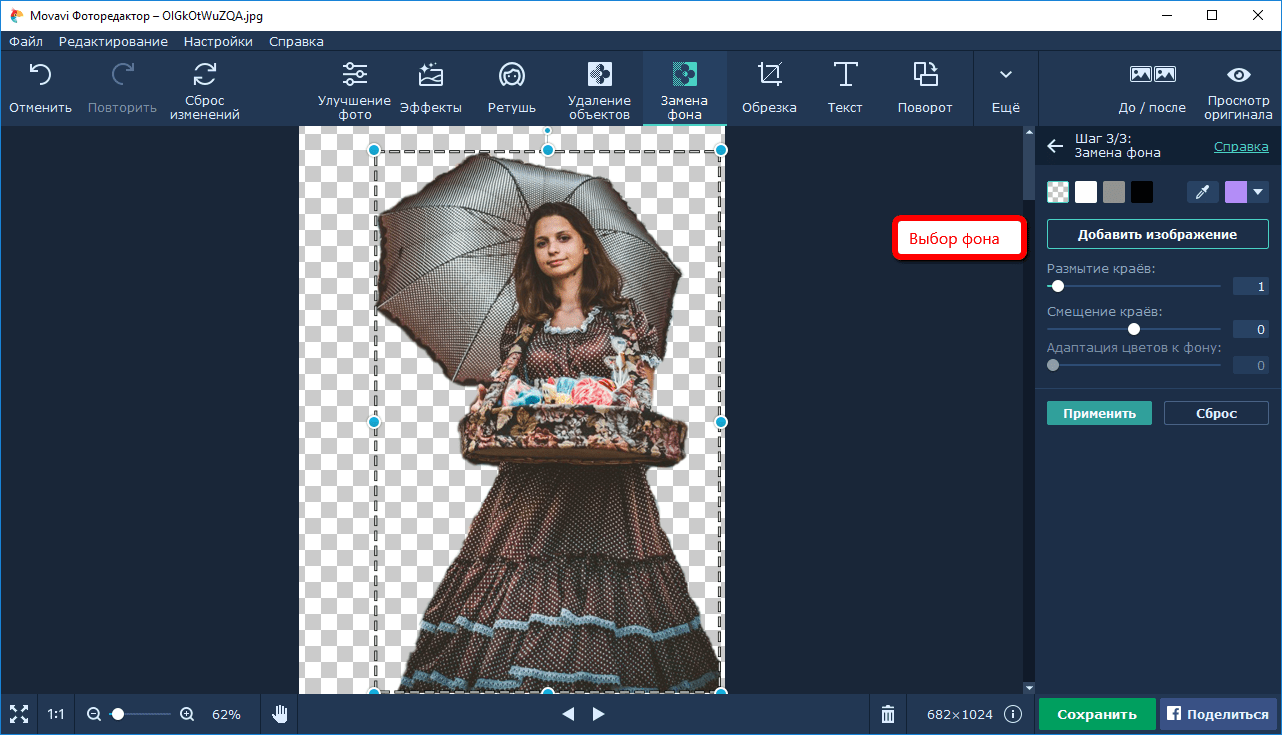 При выборе второго варианта нужно будет выбрать цвет, вариант «градиент» подразумевает сочетание нескольких цветов. Вариант «из галереи» подразумевает выбор фото из коллекции данной программы. Наконец, вариант «из файла» означает, что пользователю нужно будет выбрать фотографию с фоном на своем устройстве.
При выборе второго варианта нужно будет выбрать цвет, вариант «градиент» подразумевает сочетание нескольких цветов. Вариант «из галереи» подразумевает выбор фото из коллекции данной программы. Наконец, вариант «из файла» означает, что пользователю нужно будет выбрать фотографию с фоном на своем устройстве.